1、一、在电脑桌面的PowerPoint2010演示文稿程序图标上双击鼠标左键,将其打开运行。并打开需要编辑的文档文件。如图所示;

2、二、在PowerPoint2010程序窗口,点击左上角的“文件”命令选项。如图所示;

3、三、在“文件”命令选项中,点击“另存为”命令选项。如图所示;
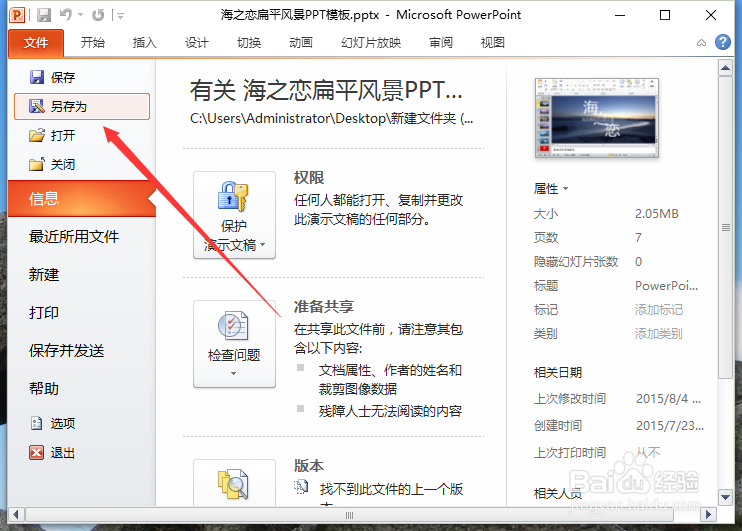
4、四、点击“另存为”命令选项后,这个时候程序会弹出“另存为”对话框。如图所示;
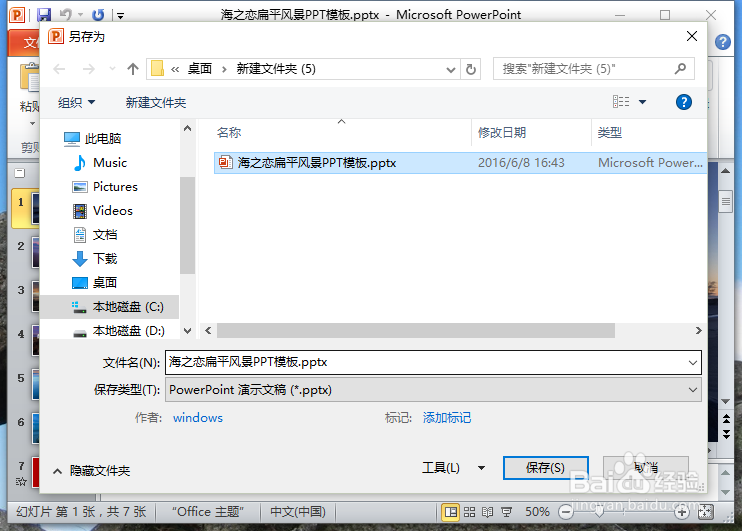
5、五、在“另存为”对话框中,选择文件保存目录,点击“保存类型”下拉选项按钮,然后选择“windowsMedia视频(*.wmv)”选项。而后点击“保存”按钮。如图所示;

6、六、保存好以后,到我们的保存目录,可以个看到一个“wmv格式”的视频就已经生成了。如图所示;
